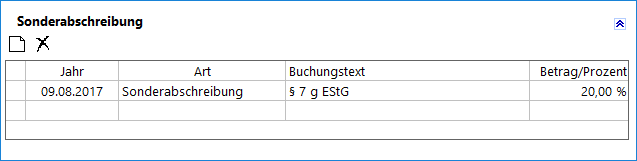AfA-Liste: Unterschied zwischen den Versionen
| (39 dazwischenliegende Versionen von 2 Benutzern werden nicht angezeigt) | |||
| Zeile 3: | Zeile 3: | ||
{{Infobox_4 | {{Infobox_4 | ||
| Bild = | | Bild = | ||
| − | | Icon = Menüicon_Afa_Liste.png | + | | Icon = Menüicon_Afa_Liste.png|link= |
| Bildunterschrift = AfA-Liste | | Bildunterschrift = AfA-Liste | ||
| Kategorie = FIBU | | Kategorie = FIBU | ||
| Zeile 48: | Zeile 48: | ||
rect 10 117 171 141 [[AfA-Liste#Anlagenkartei anzeigen|Anlagenkartei anzeigen]] | rect 10 117 171 141 [[AfA-Liste#Anlagenkartei anzeigen|Anlagenkartei anzeigen]] | ||
rect 10 141 146 163 [[AfA-Liste#Jahresabschluss|Jahresabschluss]] | rect 10 141 146 163 [[AfA-Liste#Jahresabschluss|Jahresabschluss]] | ||
| − | rect 702 648 782 685 [[AfA-Liste# | + | rect 702 648 782 685 [[AfA-Liste#Excel|Exportiert die Auswertung in Form einer html-Datei - lesbar auch mit MS Excel. ]] |
rect 783 648 863 685 [[AfA-Liste#Clipboard|Die Auswertung wird in die Zwischenanlage gespeichert. ]] | rect 783 648 863 685 [[AfA-Liste#Clipboard|Die Auswertung wird in die Zwischenanlage gespeichert. ]] | ||
rect 863 648 942 685 [[AfA-Liste#Drucken|Druckt die Auswertung. ]] | rect 863 648 942 685 [[AfA-Liste#Drucken|Druckt die Auswertung. ]] | ||
| Zeile 63: | Zeile 63: | ||
====Ausblenden==== | ====Ausblenden==== | ||
| − | [[Datei:Z_Ausblenden.png ]] | + | [[Datei:Z_Ausblenden.png|link=]] |
Der Filterbereich kann aus- bzw. eingeblendet werden. | Der Filterbereich kann aus- bzw. eingeblendet werden. | ||
====Neu==== | ====Neu==== | ||
| − | [[Datei:Z_Neu.png]]<br /> | + | [[Datei:Z_Neu.png|link=]]<br /> |
Über diesen Aufruf wird ein neues Inventar angelegt. | Über diesen Aufruf wird ein neues Inventar angelegt. | ||
<imagemap> | <imagemap> | ||
| Zeile 157: | Zeile 157: | ||
| − | [[ | + | <imagemap> |
| + | Datei:Zugänge_und_Abgänge.png| | ||
| + | |||
| + | rect 4 26 32 55 [[AfA-Liste#Neu_2|Ermöglicht die Eingabe eines neuen Zu- oder Abgangs. ]] | ||
| + | rect 32 25 64 55 [[AfA-Liste#Löschen_2|Löscht den aktuellen Zu- bzw. Abgang. ]] | ||
| + | rect 25 54 119 117 [[AfA-Liste#Datum|Das Datum des Zu- oder Abgangs ist einzutragen. ]] | ||
| + | rect 120 55 287 118 [[AfA-Liste#Art|Die Art der Bewegung ist festzulegen. ]] | ||
| + | rect 286 53 531 116 [[AfA-Liste#Buchungstext|Eine Erläuterung des Zu- oder Abgangs ein ist möglich. ]] | ||
| + | rect 530 55 630 117 [[AfA-Liste#Betrag|Bei Teilzu- oder Abgängen ist der Betrag der Erhöhung oder Minderung der Anschaffungs- und Herstellungskosten mit anzugeben. ]] | ||
| − | [[Datei:Z_Neu.png]] | + | desc none |
| + | </imagemap> | ||
| + | |||
| + | =====Neu===== | ||
| + | |||
| + | [[Datei:Z_Neu.png|link=]] | ||
Ermöglicht die Eingabe eines neuen Zu- oder Abgangs. | Ermöglicht die Eingabe eines neuen Zu- oder Abgangs. | ||
| − | [[Datei:Z_Löschen.png]] | + | =====Löschen===== |
| + | |||
| + | [[Datei:Z_Löschen.png|link=]] | ||
Löscht den aktuellen Zu- bzw. Abgang. | Löscht den aktuellen Zu- bzw. Abgang. | ||
| + | =====Datum===== | ||
Das Datum des Zu- oder Abgangs ist einzutragen. | Das Datum des Zu- oder Abgangs ist einzutragen. | ||
| + | |||
| + | =====Art===== | ||
Die Art der Bewegung ist festzulegen. | Die Art der Bewegung ist festzulegen. | ||
| Zeile 197: | Zeile 215: | ||
Bei einem Vollabgang, z. B. bei Verkauf oder Verschrottung eines Wirtschaftsgutes, wird der Restbuchwert auf Null gesetzt, dadurch scheidet das Wirtschaftsgut aus dem Anlagevermögen der Kanzlei aus. | Bei einem Vollabgang, z. B. bei Verkauf oder Verschrottung eines Wirtschaftsgutes, wird der Restbuchwert auf Null gesetzt, dadurch scheidet das Wirtschaftsgut aus dem Anlagevermögen der Kanzlei aus. | ||
| + | =====Buchungstext===== | ||
| + | |||
| + | Eine Erläuterung des Zu- oder Abgangs ein ist möglich. | ||
| + | |||
| + | |||
| + | =====Betrag===== | ||
| + | |||
| + | |||
| + | Bei Teilzu- oder Abgängen ist der Betrag der Erhöhung oder Minderung der Anschaffungs- und Herstellungskosten mit anzugeben. | ||
=====Sonderabschreibung===== | =====Sonderabschreibung===== | ||
| − | [[Datei:Afa-Liste-Sonderabschreibung.png]] | + | [[Datei:Afa-Liste-Sonderabschreibung.png|link=]] |
| − | [[Datei:Z_Neu.png]] | + | [[Datei:Z_Neu.png|link=]] |
Ermöglicht die Eingabe einer neuen Sonderabschreibung. Zu beachten ist dabei, dass das entsprechende Sachkonto für die Sonderabschreibungen in den [https://onlinehilfen.ra-micro.de/index.php/AfA-Liste#Einstellungen Einstellungen, Inventar] hinterlegt wird. | Ermöglicht die Eingabe einer neuen Sonderabschreibung. Zu beachten ist dabei, dass das entsprechende Sachkonto für die Sonderabschreibungen in den [https://onlinehilfen.ra-micro.de/index.php/AfA-Liste#Einstellungen Einstellungen, Inventar] hinterlegt wird. | ||
| Zeile 219: | Zeile 246: | ||
=====Speichern===== | =====Speichern===== | ||
| − | [[Datei:Z_Speichern.png]] | + | [[Datei:Z_Speichern.png|link=]] |
Speichert die Eingaben und leert die Maske zur Bearbeitung weiterer Inventurdaten. | Speichert die Eingaben und leert die Maske zur Bearbeitung weiterer Inventurdaten. | ||
=====OK===== | =====OK===== | ||
| − | [[Datei:Z_Ok.png]] | + | [[Datei:Z_Ok.png|link=]] |
Speichert die eingegebenen Daten und beendet die Programmfunktion. | Speichert die eingegebenen Daten und beendet die Programmfunktion. | ||
=====Abbruch===== | =====Abbruch===== | ||
| − | [[Datei:Z_Schließen.png]] | + | [[Datei:Z_Schließen.png|link=]] |
Beendet die Programmfunktion. Eine Speicherung erfolgt nicht. | Beendet die Programmfunktion. Eine Speicherung erfolgt nicht. | ||
====Löschen==== | ====Löschen==== | ||
| − | [[Datei:Z_Löschen.png ]] | + | [[Datei:Z_Löschen.png|link=]] |
Löscht die in der Inventarliste markierten Einträge. Gelöschte Einträge können nicht wieder hergestellt werden. | Löscht die in der Inventarliste markierten Einträge. Gelöschte Einträge können nicht wieder hergestellt werden. | ||
| Zeile 312: | Zeile 339: | ||
=====OK===== | =====OK===== | ||
| − | [[Datei:Z_Ok.png]] | + | [[Datei:Z_Ok.png|link=]] |
Speichert die eingegebenen Daten und beendet die Programmfunktion. | Speichert die eingegebenen Daten und beendet die Programmfunktion. | ||
=====Abbruch===== | =====Abbruch===== | ||
| − | [[Datei:Z_Schließen.png]] | + | [[Datei:Z_Schließen.png|link=]] |
Beendet die Programmfunktion. Eine Speicherung erfolgt nicht. | Beendet die Programmfunktion. Eine Speicherung erfolgt nicht. | ||
| Zeile 387: | Zeile 414: | ||
====Inventar bearbeiten==== | ====Inventar bearbeiten==== | ||
| − | Durch Klick auf die | + | Durch Klick auf die Inventarnummer (in blauer Schrift) kann das Inventar bearbeitet werden. |
| Zeile 394: | Zeile 421: | ||
rect 5 90 482 108 [[AfA-Liste#Sachkonto|Über die Auswahl der Sachkonten wird eingegebenn, auf welchem Konto der Finanzbuchhaltung das Inventar gebucht ist. Diese Angabe wird zur Erstellung der AfA-Liste und später zur automatischen Buchung der Abschreibung benötigt. ]] | rect 5 90 482 108 [[AfA-Liste#Sachkonto|Über die Auswahl der Sachkonten wird eingegebenn, auf welchem Konto der Finanzbuchhaltung das Inventar gebucht ist. Diese Angabe wird zur Erstellung der AfA-Liste und später zur automatischen Buchung der Abschreibung benötigt. ]] | ||
| − | rect 6 111 491 131 [[AfA-Liste#Bezeichnung| | + | rect 6 111 491 131 [[AfA-Liste#Bezeichnung|Die Bezeichnung des Inventars wird geändert bzw. ergänzt. ]] |
| − | rect 5 134 254 152 [[AfA-Liste#Kaufdatum| | + | rect 5 134 254 152 [[AfA-Liste#Kaufdatum|Das Datum der Anschaffung des Wirtschaftsgutes ist einzutragen. Das Datum der Anschaffung ist nicht zwangsläufig identisch mit dem Datum der Bezahlung. Ausgehend vom eingegebenen Datum wird vom Programm ggf. anteilig die AfA berechnet. ]] |
| − | rect 3 154 326 174 [[AfA-Liste#Kaufpreis| | + | rect 3 154 326 174 [[AfA-Liste#Kaufpreis|Die Anschaffungskosten des Wirtschaftsgutes sind einzugeben, vermindert um die abzugsfähige Vorsteuer. ]] |
| − | rect 7 178 412 199 [[AfA-Liste#Standort| | + | rect 7 178 412 199 [[AfA-Liste#Standort|Es gibt die Möglichkeit einen Standort für das Wirtschaftsgut einzutragen. Die Eingabe eines Standortes erleichtert die Durchführung und Prüfung der Inventur, da Auswertungen gegliedert nach Standort erstellt werden können. ]] |
| − | rect 5 201 421 222 [[AfA-Liste#Kennzeichen|Um einzelne Inventare zu Gruppen zusammenfassen zu können, gibt es | + | rect 5 201 421 222 [[AfA-Liste#Kennzeichen|Um einzelne Inventare zu Gruppen zusammenfassen zu können, gibt es die Möglickeit, frei definierbare Kennzeichen zu vergeben. ]] |
| − | rect 1 223 400 245 [[AfA-Liste#Sachbearbeiter| | + | rect 1 223 400 245 [[AfA-Liste#Sachbearbeiter|Es ist möglich einem Inventar einen Sachbearbeiter aus der Sachbearbeiterverwaltung zuzuordnen. ]] |
| − | rect 2 263 483 285 [[AfA-Liste#Berechnungsmethode| | + | rect 2 263 483 285 [[AfA-Liste#Berechnungsmethode|Die Abschreibungsmethode für das Inventar wird festgelegt. Zu beachten ist, dass für die verschiedenen Arten von Wirtschaftsgütern nicht jede Berechnungsmethode zulässig ist. Vom Programm werden keine Prüfungen auf die Zulässigkeit der gewählten Abschreibung vorgenommen. Sollte im Einzelfall nicht sicher sein, welche Abschreibungsmethode zur Anwendung kommen darf, ist es empfehlenswert einen Steuerberater zu konsultieren. ]] |
rect 3 288 207 309 [[AfA-Liste#Nutzungsdauer|Mit der Nutzungsdauer wird der Zeitraum festgelegt, über den die Anschaffungskosten abgeschrieben werden. Richtwerte für die Nutzungsdauer einzelner Wirtschaftsgüter können den amtlichen AfA-Tabellen vom Bundesfinanzministerium entnommen werden. ]] | rect 3 288 207 309 [[AfA-Liste#Nutzungsdauer|Mit der Nutzungsdauer wird der Zeitraum festgelegt, über den die Anschaffungskosten abgeschrieben werden. Richtwerte für die Nutzungsdauer einzelner Wirtschaftsgüter können den amtlichen AfA-Tabellen vom Bundesfinanzministerium entnommen werden. ]] | ||
rect 3 311 206 332 [[AfA-Liste#Restwert|Der Restwert ist der Wert, den das Inventar nach Ablauf der Nutzungsdauer in der Buchhaltung behalten soll. Praxisüblich sind die Vorgabewerte 1,00 € oder 0,00 €. ]] | rect 3 311 206 332 [[AfA-Liste#Restwert|Der Restwert ist der Wert, den das Inventar nach Ablauf der Nutzungsdauer in der Buchhaltung behalten soll. Praxisüblich sind die Vorgabewerte 1,00 € oder 0,00 €. ]] | ||
| − | rect 273 287 450 309 [[AfA-Liste#AfA-Satz|Wurde eine degressive Abschreibung gewählt, ist | + | rect 273 287 450 309 [[AfA-Liste#AfA-Satz|Wurde eine degressive Abschreibung gewählt, ist der Prozentsatz der jährlichen AfA einzugeben. ]] |
rect 273 308 450 334 [[AfA-Liste#Übergangsjahr|Bei der degressiven AfA ist es zulässig, für die verbleibende Restnutzungsdauer zur linearen AfA zu wechseln. Für diesen Wechsel ist es hier möglich ein Jahr manuell vorzugeben oder aber dieses Feld ganz leer zu lassen. Das Programm ermittelt dann automatisch den günstigsten Zeitpunkt für den Wechsel von der degressiven zur linearen AfA. Zu beachten ist dabei dass für einzelne Anschaffungsjahre unterschiedliche Höchstsätze für die degressive AfA gelten. ]] | rect 273 308 450 334 [[AfA-Liste#Übergangsjahr|Bei der degressiven AfA ist es zulässig, für die verbleibende Restnutzungsdauer zur linearen AfA zu wechseln. Für diesen Wechsel ist es hier möglich ein Jahr manuell vorzugeben oder aber dieses Feld ganz leer zu lassen. Das Programm ermittelt dann automatisch den günstigsten Zeitpunkt für den Wechsel von der degressiven zur linearen AfA. Zu beachten ist dabei dass für einzelne Anschaffungsjahre unterschiedliche Höchstsätze für die degressive AfA gelten. ]] | ||
| − | rect 3 332 483 356 [[AfA-Liste#Abschreibungskonto| | + | rect 3 332 483 356 [[AfA-Liste#Abschreibungskonto|Das Aufwandskonto wird ausgewählt, auf dem später die AfA für das Inventar automatisch gebucht werden soll. ]] |
rect 392 660 471 694 [[AfA-Liste#Speichern|Speichert die Eingaben und leert die Maske zur Bearbeitung weiterer Inventurdaten. ]] | rect 392 660 471 694 [[AfA-Liste#Speichern|Speichert die Eingaben und leert die Maske zur Bearbeitung weiterer Inventurdaten. ]] | ||
rect 471 658 551 694 [[AfA-Liste#OK|Speichert die Änderungen und schließt die Maske. ]] | rect 471 658 551 694 [[AfA-Liste#OK|Speichert die Änderungen und schließt die Maske. ]] | ||
rect 553 658 633 694 [[AfA-Liste#Abbruch|Die Maske wird geschlossen. Änderungen werden nicht gespeichert. ]] | rect 553 658 633 694 [[AfA-Liste#Abbruch|Die Maske wird geschlossen. Änderungen werden nicht gespeichert. ]] | ||
| + | rect 12 368 631 499 [[AfA-Liste#Zugänge und Abgänge|Die Zugänge und Abgänge werden erfasst. Weitere Informationen sind dem Text unten zu entnehmen zu dem dieser Link führt.]] | ||
| + | rect 12 503 625 635 [[AfA-Liste#Sonderabschreibung|Angaben zu Sonderabschreibungen werden gemacht. Weitere Informationen sind dem Text unten zu entnehmen zu dem dieser Link führt.]] | ||
desc none | desc none | ||
| Zeile 485: | Zeile 514: | ||
| − | [[ | + | <imagemap> |
| + | Datei:Zugänge_und_Abgänge.png| | ||
| + | |||
| + | rect 4 26 32 55 [[AfA-Liste#Neu_3|Ermöglicht die Eingabe eines neuen Zu- oder Abgangs. ]] | ||
| + | rect 32 25 64 55 [[AfA-Liste#Löschen_3|Löscht den aktuellen Zu- bzw. Abgang. ]] | ||
| + | rect 25 54 119 117 [[AfA-Liste#Datum_2|Das Datum des Zu- oder Abgangs ist einzutragen. ]] | ||
| + | rect 120 55 287 118 [[AfA-Liste#Art_2|Die Art der Bewegung ist festzulegen. ]] | ||
| + | rect 286 53 531 116 [[AfA-Liste#Buchungstext_2|Eine Erläuterung des Zu- oder Abgangs ein ist möglich. ]] | ||
| + | rect 530 55 630 117 [[AfA-Liste#Betrag_2|Bei Teilzu- oder Abgängen ist der Betrag der Erhöhung oder Minderung der Anschaffungs- und Herstellungskosten mit anzugeben. ]] | ||
| + | |||
| + | desc none | ||
| + | </imagemap> | ||
| − | [[Datei:Z_Neu.png]] | + | =====Neu===== |
| + | [[Datei:Z_Neu.png|link=]] | ||
Ermöglicht die Eingabe eines neuen Zu- oder Abgangs. | Ermöglicht die Eingabe eines neuen Zu- oder Abgangs. | ||
| − | [[Datei:Z_Löschen.png]] | + | =====Löschen===== |
| + | |||
| + | [[Datei:Z_Löschen.png|link=]] | ||
Löscht den aktuellen Zu- bzw. Abgang. | Löscht den aktuellen Zu- bzw. Abgang. | ||
| Zeile 503: | Zeile 546: | ||
Die Art der Bewegung ist festzulegen. | Die Art der Bewegung ist festzulegen. | ||
| − | [[Datei: | + | [[Datei:Afa-Liste, Art des Zu- oder Abgangs.png|link=]] |
| Zeile 524: | Zeile 567: | ||
=====Sonderabschreibung===== | =====Sonderabschreibung===== | ||
| − | [[Datei:Afa-Liste-Sonderabschreibung.png]] | + | [[Datei:Afa-Liste-Sonderabschreibung.png|link=]] |
| − | [[Datei:Z_Neu.png]] | + | [[Datei:Z_Neu.png|link=]] |
Ermöglicht die Eingabe einer neuen Sonderabschreibung. Zu beachten ist dabei, dass das entsprechende Sachkonto für die Sonderabschreibungen in den [https://onlinehilfen.ra-micro.de/index.php/AfA-Liste#Einstellungen Einstellungen, Inventar] hinterlegt wird. | Ermöglicht die Eingabe einer neuen Sonderabschreibung. Zu beachten ist dabei, dass das entsprechende Sachkonto für die Sonderabschreibungen in den [https://onlinehilfen.ra-micro.de/index.php/AfA-Liste#Einstellungen Einstellungen, Inventar] hinterlegt wird. | ||
| − | [[Datei:Z_Löschen.png]] | + | [[Datei:Z_Löschen.png|link=]] |
Löscht den aktuellen Zu- bzw. Abgang. | Löscht den aktuellen Zu- bzw. Abgang. | ||
| Zeile 544: | Zeile 587: | ||
| − | [[Datei:AfA-Liste_Art der Sonderabschreibung.png]] | + | [[Datei:AfA-Liste_Art der Sonderabschreibung.png|link=]] |
Ermöglicht eine Sonderabschreibung für das Wirtschaftsgut. Es kann zwischen außerplanmäßiger Abschreibung, selbstdefinierter Abschreibung und Sonderabschreibung ausgewählt werden. Mit selbstdefinierten Abschreibungen können Sonderfälle, z. B. Korrekturen, erfasst werden. | Ermöglicht eine Sonderabschreibung für das Wirtschaftsgut. Es kann zwischen außerplanmäßiger Abschreibung, selbstdefinierter Abschreibung und Sonderabschreibung ausgewählt werden. Mit selbstdefinierten Abschreibungen können Sonderfälle, z. B. Korrekturen, erfasst werden. | ||
| Zeile 557: | Zeile 600: | ||
=====Speichern===== | =====Speichern===== | ||
| − | [[Datei:Z_Speichern.png]] | + | [[Datei:Z_Speichern.png|link=]] |
Speichert die Eingaben und leert die Maske zur Bearbeitung weiterer Inventurdaten. | Speichert die Eingaben und leert die Maske zur Bearbeitung weiterer Inventurdaten. | ||
=====OK===== | =====OK===== | ||
| − | [[Datei:Z_Ok.png]] | + | [[Datei:Z_Ok.png|link=]] |
Speichert die Änderungen und schließt die Maske. | Speichert die Änderungen und schließt die Maske. | ||
=====Abbruch===== | =====Abbruch===== | ||
| − | [[Datei:Z_Abbruch_Schrift.png]] | + | [[Datei:Z_Abbruch_Schrift.png|link=]] |
Die Maske wird geschlossen. Änderungen werden nicht gespeichert. | Die Maske wird geschlossen. Änderungen werden nicht gespeichert. | ||
| − | |||
| − | |||
| − | |||
| − | |||
| − | |||
===Funktionen in der Abschlussleiste=== | ===Funktionen in der Abschlussleiste=== | ||
| Zeile 580: | Zeile 618: | ||
====Excel==== | ====Excel==== | ||
| − | [[Datei:Z_Excel.png]] | + | [[Datei:Z_Excel.png|link=]] |
Die Auswertung wird nach Excel exportiert. | Die Auswertung wird nach Excel exportiert. | ||
| Zeile 586: | Zeile 624: | ||
====Clipboard==== | ====Clipboard==== | ||
| − | + | [[Datei:Z_Clipboard.png|link=]] | |
| − | [[Datei:Z_Clipboard.png]] | ||
Die Auswertung wird in den Zwischenspeicher exportiert. | Die Auswertung wird in den Zwischenspeicher exportiert. | ||
====OK==== | ====OK==== | ||
| − | [[Datei:Z_Ok.png]] | + | [[Datei:Z_Ok.png|link=]] |
Speichert die eingegebenen Daten und beendet die Programmfunktion. | Speichert die eingegebenen Daten und beendet die Programmfunktion. | ||
| Zeile 599: | Zeile 636: | ||
====Abbruch==== | ====Abbruch==== | ||
| − | [[Datei:Z_Schließen.png]] | + | [[Datei:Z_Schließen.png|link=]] |
Beendet die Programmfunktion. Eine Speicherung erfolgt nicht. | Beendet die Programmfunktion. Eine Speicherung erfolgt nicht. | ||
| − | |||
| − | |||
| + | ====Drucken==== | ||
| + | [[Datei:Z_Drucken.png|link=]] | ||
| + | ==AfA-Liste anzeigen== | ||
| + | <imagemap> | ||
| + | Datei:Finanzbuchhaltung_AfA_Liste_AfA_anzeigen.png| | ||
| + | rect 317 59 358 638 [[AfA-Liste#Konto|In dieser Spalte ist das Sachkonto der Finanzbuchhaltung dargestellt, zu dem das Inventar gebucht wurde. ]] | ||
| + | rect 358 59 419 642 [[AfA-Liste#Inventar Nr. AfA-Liste|Die Inventarnummer ist in dieser Spalte dargestellt. Die Inventarnummer ist der Ordnungsbgriff zur eindeutigen Identifikation eines Wirtschaftsgutes. Mittels eines Klick auf die Inventarnummer, wird im unteren Teil der Auswertung die Inventarkartei eingeblendet. ]] | ||
| + | rect 590 59 672 640 [[AfA-Liste#Spalte Datum|In der Spalte Datum ist das Datum der Anschaffung einsehbar. Das Anschaffungsdatum muss nicht zwangsläufig identisch mit dem Datum der Zahlung des Kaufpreises für das Wirtschaftsgut sein. ]] | ||
| + | rect 672 59 705 642 [[AfA-Liste#SB|Der entsprechende Sachbearbeiter wird angezeigt, wenn dies unter Ansicht gewählt wurde. ]] | ||
| + | rect 707 59 787 640 [[AfA-Liste#Anschaffungskosten|Die Anschaffungs- und Herstellungskosten bilden die Bemessungsgrundlage für die Berechnung der AfA. ]] | ||
| + | rect 822 59 893 643 [[AfA-Liste#Buchwert|Der Buchwert des Inventars zum 01.01. des gewählten Auswertungsjahres ist dargestellt. Die Summen der Konten in dieser Spalte müssen mit den Anfangsbeständen des gleichen Jahres in der Finanzbuchhaltung identisch sein. ]] | ||
| + | rect 894 60 968 642 [[AfA-Liste#Zugang und Abgang|Zugänge/Abgänge zu den Anschaffungs- und Herstellungskosten im ausgewählten Jahr spiegeln sich in dieser Spalte wieder. ]] | ||
| + | rect 968 59 1044 637 [[AfA-Liste#Abschreibung|Sichtbar ist der Betrag der im Jahr anfallenden AfA. Dieser Betrag ist, summiert nach Anlagekonto, in der Finanzbuchhaltung zu erfassen. ]] | ||
| + | rect 1045 57 1121 642 [[AfA-Liste#Spalte Sonderabschreibung|Ggf. in Anspruch genommene Sonderabschreibungen sind dargestellt. ]] | ||
| + | rect 1121 59 1243 642 [[AfA-Liste#AfA kumuliert|Die bisher aufgelaufene Abschreibung ist zu sehen. ]] | ||
| + | rect 1245 57 1323 638 [[AfA-Liste#Buchwert|Dies ist der Buchwert des Inventars zum 31.12. der ausgewählten Jahres. Die Summen der Konten in dieser Spalte müssen mit den Kontensalden des gleichen Jahres in der Finanzbuchhaltung identisch sein. ]] | ||
| + | rect 2 32 25 54 [[AfA-Liste#Ausblenden|Der Filterbereich kann aus- und wieder eingeblendet werden.]] | ||
| + | rect 27 34 47 52 [[AfA-Liste#Neu_4|Ein neues Inventar kann angelegt werden. Weitere Informationen sind dem Text unten zu entnehmen zu dem dieser Link führt.]] | ||
| + | rect 50 35 80 49 [[AfA-Liste#Löschen_4|Das Inventar wird gelöscht.]] | ||
| + | rect 80 32 129 54 [[AfA-Liste#Ansicht AfA-Liste|Verschiedene Möglichkeiten bei der Ansicht der Liste können gewählt werden. Weitere Informationen können dem Text unten entnommen werden zu dem dieser Link führt.]] | ||
| + | rect 132 34 181 49 [[AfA-Liste#Einstellungen|Die Einstellungen für die AfA-Liste werden getroffen. Weitere Informationen sind dem Text unten zu entnehmen, zu dem dieser Link führt.]] | ||
| + | rect 179 30 206 52 [[AfA-Liste#Extras|Die Extras werden aufgerufen. Weitere Informationen können dem Text unten entnommen werden, zu dem dieser Link führt.]] | ||
| + | rect 15 77 156 97 [[AfA-Liste#Inventare anzeigen|Die Maske Inventare anzeigen wird aufgerufen.]] | ||
| + | rect 20 124 173 141 [[AfA-Liste#Anlagenkartei anzeigen|Die Maske Anlagenkartei anzeigen wird aufgerufen.]] | ||
| + | rect 17 139 263 226 [[AfA-Liste#Jahresabschluss|Die Maske Jahresabschluss wird aufgerufen.]] | ||
| + | rect 0 260 290 303 [[AfA-Liste#Kontenbereich|Durch die Eingabe eines Kontenbereiches kann die Auswertung entsprechend eingegrenzt werden.]] | ||
| + | rect 5 307 194 355 [[AfA-Liste#Datumsbereich|Die Auswertung kann auf einen Datumsbereich für die Anschaffungskosten einschränkt werden.]] | ||
| + | rect 0 392 291 417 [[AfA-Liste#Kennzeichen|Filtert das Inventar nach dem Kennzeichen.]] | ||
| + | rect 3 357 228 389 [[AfA-Liste#Inventarnummer|Die Inventarnummer wird eingegeben, nach der gefiltert werden soll.]] | ||
| + | rect 2 419 288 439 [[AfA-Liste#Standort|Filtert das Inventar nach dem Standort.]] | ||
| + | rect 7 441 291 462 [[AfA-Liste#Sachbearb.|Die Auswertung wird nach Sachbearbeitern gefiltert. Der Sachbearbeiter kann beim Anlegen neuer Wirtschaftsgüter oder Bearbeiten vorhandener Wirtschaftsgüter hinterlegt werden.]] | ||
| + | rect 3 601 293 637 [[AfA-Liste#Start|Startet die Auswertung.]] | ||
| + | rect 945 650 1012 683 [[AfA-Liste#Excel|Die Auswertung wird nach Excel exportiert.]] | ||
| + | rect 1020 648 1094 682 [[AfA-Liste#Clipboard|Die Auswertung wird in den Zwischenspeicher exportiert.]] | ||
| + | rect 1099 648 1174 687 [[AfA-Liste#Drucken|Die Auswertung wird gedruckt.]] | ||
| + | rect 1178 647 1255 682 [[AfA-Liste#OK|Die Auswertung wird geschlossen.]] | ||
| + | rect 1255 647 1328 683 [[AfA-Liste#Abbruch|Die Auswertung wird geschlossen.]] | ||
| + | rect 7 499 219 533 [[AfA-Liste#Optionen|Das Jahr wird eingegeben, für das die Auswertung erstellt werden soll. Stichtag ist grundsätzlich der 31.12. des gewählten Jahres. Legen Sie hier fest, ob in der Auswertung nach jedem Konto eine Zwischensumme ausgewiesen werden soll. Durch die Zwischensummen wird die Auswertung übersichtlicher und erleichtert ggf. das manuelle Buchen in die Finanzbuchhaltung, falls Sie von der automatischen Buchung keinen Gebrauch machen wollen.Legen Sie hier fest, ob in der Auswertung nach jedem Konto eine Zwischensumme ausgewiesen werden soll. Durch die Zwischensummen wird die Auswertung übersichtlicher und erleichtert ggf. das manuelle Buchen in die Finanzbuchhaltung, falls Sie von der automatischen Buchung keinen Gebrauch machen wollen.]] | ||
| + | rect 12 538 224 551 [[AfA-Liste#mit Zwischensumme|Festgelegt wird, ob in der Auswertung nach jedem Konto eine Zwischensumme ausgewiesen werden soll. Durch die Zwischensummen wird die Auswertung übersichtlicher und erleichtert ggf. das manuelle Buchen in die Finanzbuchhaltung, falls von der automatischen Buchung kein Gebrauch gemacht werden soll.]] | ||
| + | rect 792 64 826 276 [[AfA-Liste#ND|Die gesamten Anschaffungs- und Herstellungskosten werden über die hier angezeigte Nutzungsdauer des Inventars verteilt.]] | ||
| + | desc none | ||
| + | </imagemap> | ||
| + | ===Optionen=== | ||
| − | + | Das Jahr wird eingegeben, für das die Auswertung erstellt werden soll. Stichtag ist grundsätzlich der 31.12. des gewählten Jahres. | |
| − | |||
| − | |||
| − | |||
| + | ===Ansicht AfA-Liste=== | ||
| − | |||
<imagemap> | <imagemap> | ||
| − | Datei: | + | Datei:AfA-Liste_Ansicht.png| |
| − | rect | + | rect 2 24 248 50 [[AfA-Liste#Spaltenbreite zurücksetzen_2|Setzt die Spaltenbreite in der Tabelle auf den Standardwert zurück. ]] |
| − | rect | + | rect 3 48 248 71 [[AfA-Liste#Spaltenbreite benutzerdefiniert_2|Stellt die Spaltenbreite auf die zuletzt vom Benutzer festgelegten Änderungen ein. ]] |
| − | rect | + | rect 1 70 250 96 [[AfA-Liste#Zeilen färben_2|Färbt jede zweite Zeile zur Erhöhung der Lesbarkeit grau. ]] |
| − | rect | + | rect 2 94 251 116 [[AfA-Liste#Spalte Kennzeichen anzeigen|Bei Wahl dieser Option kann zusätzlich das Kennzeichen in der AfA-Liste angezeigt werden. ]] |
| − | + | rect 1 117 250 138 [[AfA-Liste#Spalte Sachbearbeiter anzeigen|Es kann auch gewählt werden, dass in der Auswertung der Sachbearbeiter angezeigt wird. ]] | |
| − | |||
| − | |||
| − | rect | ||
| − | |||
| − | |||
| − | |||
desc none | desc none | ||
</imagemap> | </imagemap> | ||
| − | ====Konto | + | ====Spaltenbreite zurücksetzen==== |
| + | |||
| + | Setzt die Spaltenbreite in der Tabelle auf den Standardwert zurück. | ||
| + | ====Spaltenbreite benutzerdefiniert==== | ||
| + | |||
| + | Stellt die Spaltenbreite auf die zuletzt vom Benutzer festgelegten Änderungen ein. | ||
| + | |||
| + | ====Zeilen färben==== | ||
| + | |||
| + | Färbt jede zweite Zeile zur Erhöhung der Lesbarkeit grau. | ||
| + | |||
| + | ====Spalte Kennzeichen anzeigen==== | ||
| + | |||
| + | Bei Wahl dieser Option kann zusätzlich das Kennzeichen in der AfA-Liste angezeigt werden. | ||
| + | |||
| + | ====Spalte Sachbearbeiter anzeigen==== | ||
| + | |||
| + | Es kann auch gewählt werden, dass in der Auswertung der Sachbearbeiter angezeigt wird. | ||
| + | |||
| + | ===Konto=== | ||
In dieser Spalte ist das Sachkonto der Finanzbuchhaltung dargestellt, zu dem das Inventar gebucht wurde. | In dieser Spalte ist das Sachkonto der Finanzbuchhaltung dargestellt, zu dem das Inventar gebucht wurde. | ||
| − | + | ===Inventar Nr. AfA-Liste=== | |
Die Inventarnummer ist in dieser Spalte dargestellt. Die Inventarnummer ist der Ordnungsbgriff zur eindeutigen Identifikation eines Wirtschaftsgutes. Mittels eines Klick auf die Inventarnummer, wird im unteren Teil der Auswertung die Inventarkartei eingeblendet. | Die Inventarnummer ist in dieser Spalte dargestellt. Die Inventarnummer ist der Ordnungsbgriff zur eindeutigen Identifikation eines Wirtschaftsgutes. Mittels eines Klick auf die Inventarnummer, wird im unteren Teil der Auswertung die Inventarkartei eingeblendet. | ||
| − | ====Datum | + | [[Datei:AfA-Liste Werteverlauf.png|link=]] |
| + | |||
| + | |||
| + | ===Spalte Datum=== | ||
In der Spalte Datum ist das Datum der Anschaffung einsehbar. Das Anschaffungsdatum muss nicht zwangsläufig identisch mit dem Datum der Zahlung des Kaufpreises für das Wirtschaftsgut sein. | In der Spalte Datum ist das Datum der Anschaffung einsehbar. Das Anschaffungsdatum muss nicht zwangsläufig identisch mit dem Datum der Zahlung des Kaufpreises für das Wirtschaftsgut sein. | ||
| − | + | ===SB=== | |
Der entsprechende Sachbearbeiter wird angezeigt, wenn dies unter Ansicht gewählt wurde. | Der entsprechende Sachbearbeiter wird angezeigt, wenn dies unter Ansicht gewählt wurde. | ||
| − | + | ===Anschaffungskosten=== | |
Die Anschaffungs- und Herstellungskosten bilden die Bemessungsgrundlage für die Berechnung der AfA. | Die Anschaffungs- und Herstellungskosten bilden die Bemessungsgrundlage für die Berechnung der AfA. | ||
| − | + | ===Buchwert=== | |
| − | + | Der Buchwert des Inventars zum 01.01. des gewählten Auswertungsjahres ist dargestellt. Die Summen der Konten in dieser Spalte müssen mit den Anfangsbeständen des gleichen Jahres in der Finanzbuchhaltung identisch sein. | |
| − | + | ===Zugang und Abgang=== | |
Zugänge/Abgänge zu den Anschaffungs- und Herstellungskosten im ausgewählten Jahr spiegeln sich in dieser Spalte wieder. | Zugänge/Abgänge zu den Anschaffungs- und Herstellungskosten im ausgewählten Jahr spiegeln sich in dieser Spalte wieder. | ||
| − | + | ===Abschreibung=== | |
| − | Sichtbar ist | + | Sichtbar ist der Betrag der im Jahr anfallenden AfA. Dieser Betrag ist, summiert nach Anlagekonto, in der Finanzbuchhaltung zu erfassen. |
| − | === | + | ===Spalte Sonderabschreibung=== |
| − | Ggf. in Anspruch genommene Sonderabschreibungen sind | + | Ggf. in Anspruch genommene Sonderabschreibungen sind dargestellt. |
| − | + | ===AfA kumuliert=== | |
| − | + | Die bisher aufgelaufene Abschreibung ist zu sehen. | |
| − | + | ===Buchwert=== | |
Dies ist der Buchwert des Inventars zum 31.12. der ausgewählten Jahres. Die Summen der Konten in dieser Spalte müssen mit den Kontensalden des gleichen Jahres in der Finanzbuchhaltung identisch sein. | Dies ist der Buchwert des Inventars zum 31.12. der ausgewählten Jahres. Die Summen der Konten in dieser Spalte müssen mit den Kontensalden des gleichen Jahres in der Finanzbuchhaltung identisch sein. | ||
| − | ===Anlagenkartei anzeigen== | + | ===Optionen=== |
| − | + | ||
| + | Das Jahr wird eingegeben, für das die Auswertung erstellt werden soll. Stichtag ist grundsätzlich der 31.12. des gewählten Jahres. | ||
| + | |||
| + | ===mit Zwischensumme=== | ||
| + | |||
| + | Festgelegt wird, ob in der Auswertung nach jedem Konto eine Zwischensumme ausgewiesen werden soll. Durch die Zwischensummen wird die Auswertung übersichtlicher und erleichtert ggf. das manuelle Buchen in die Finanzbuchhaltung, falls von der automatischen Buchung kein Gebrauch gemacht werden soll. | ||
| + | |||
| + | ===ND=== | ||
| + | |||
| + | Die gesamten Anschaffungs- und Herstellungskosten werden über die hier angezeigte Nutzungsdauer des Inventars verteilt. | ||
| + | |||
| + | ==Anlagenkartei anzeigen== | ||
| + | |||
| + | <imagemap> | ||
| + | Datei:Finanzbuchhaltung_AfA_Liste_Anlagenkartei.png| | ||
| + | |||
| + | rect 0 28 25 55 [[AfA-Liste#Ausblenden|Der Filterbereich kann ein- und wieder ausgeblendet werden.]] | ||
| + | rect 28 34 50 54 [[AfA-Liste#Neu|Ein neues Inventar kann angelegt werden. Weitere Informationen können dem Text unten entnommen werden zu dem dieser Link führt.]] | ||
| + | rect 47 32 74 49 [[AfA-Liste#Löschen abgegraut|Löschen ist abgegraut, da diese Programmfunktion bei Anlagenkartei anzeigen nicht aufrufbar ist.]] | ||
| + | rect 77 30 131 52 [[AfA-Liste#Ansicht|Verschiedene Möglichkeiten der Ansicht sind wählbar. Weitere Informationen können dem Text unten entnommen werden zu dem dieser Link führt.]] | ||
| + | rect 132 30 178 54 [[AfA-Liste#Einstellungen|Verschiedene Einstellungen können gewählt werden. Weitere Informationen können dem Text unten entnommen werden zu dem dieser Link führt.]] | ||
| + | rect 179 34 209 55 [[AfA-Liste#Extras|Verschiedene Extras können gewählt werden. Weitere Informationen können dem Text unten entnommen werden, zu dem dieser Link führt.]] | ||
| + | rect 12 80 149 97 [[AfA-Liste#Inventare anzeigen|Die Aktion Inventare anzeigen wird aufgerufen.]] | ||
| + | rect 8 99 151 126 [[AfA-Liste#AfA-Liste anzeigen|Die Aktion AfA-Liste anzeigen wird aufgerufen.]] | ||
| + | rect 13 142 147 173 [[AfA-Liste#Jahresabschluss|Die Aktion Jahresabschluss wird aufgerufen.]] | ||
| + | rect 5 256 290 307 [[AfA-Liste#Kontenbereich|Durch die Eingabe eines Kontenbereiches kann die Auswertung entsprechend eingegrenzt werden.]] | ||
| + | rect 3 310 194 355 [[AfA-Liste#Datumsbereich|Die Auswertung kann auf einen Datumsbereich für die Anschaffungskosten einschränkt werden.]] | ||
| + | rect 5 365 233 385 [[AfA-Liste#Inventar-Nr.|Die Inventarnummer wird eingegeben nach der gefiltert werden soll.]] | ||
| + | rect 3 385 291 412 [[AfA-Liste#Kennzeichen|Filtert das Inventar nach dem Kennzeichen.]] | ||
| + | rect 7 417 288 439 [[AfA-Liste#Standort|Filtert das Inventar nach dem Standort.]] | ||
| + | rect 3 446 290 466 [[AfA-Liste#Sachbearb.|Filtert die Auswertung nach Sachbearbeitern. Der Sachbearbeiter kann beim Anlegen neuer Wirtschaftsgüter oder Bearbeiten vorhandener Wirtschaftsgüter hinterlegt werden.]] | ||
| + | rect 0 472 275 492 [[AfA-Liste#Mit verkauften / verschrotteten Inventaren|Es wird festgelegt, ob die Auswertung auch abgegangene Inventare enthalten soll.]] | ||
| + | rect 0 506 211 536 [[AfA-Liste#Auswertung zum 31.12.|Das Jahr wird eingegeben, für das die Auswertung erstellt werden soll. Stichtag ist der 31.12. des gewählten Jahres.]] | ||
| + | rect 8 563 291 595 [[AfA-Liste#Sortierung|Über diese Auswahl kann die Liste nach verschiedenen Kriterien sortiert werden.]] | ||
| + | rect 7 605 293 642 [[AfA-Liste#Start|Die Auswertung wird gestartet.]] | ||
| + | rect 320 75 1275 302 [[AfA-Liste#Auflistung Inventare|Die Auflistung aller Inventare wird angezeigt. Bei Klick auf eine blau hinterlegte Inventarnummer, wird der Werteverlauf für das einzelne Inventar angezeigt.]] | ||
| + | rect 938 650 1013 683 [[AfA-Liste#Excel|Die Auswertung wird nach Excel exportiert.]] | ||
| + | rect 1017 650 1095 682 [[AfA-Liste#Clipboard|Die Auswertung wird in den Zwischenspeicher kopiert.]] | ||
| + | rect 1099 648 1184 685 [[AfA-Liste#Drucken|Die Auswertung wird gedruckt.]] | ||
| + | rect 1179 648 1255 682 [[AfA-Liste#OK|Die Auswertung wird geschlossen.]] | ||
| + | rect 1258 647 1335 685 [[AfA-Liste#Abbruch|Die Auswertung wird geschlossen.]] | ||
| + | |||
| + | |||
| + | desc none | ||
| + | </imagemap> | ||
| + | |||
| − | |||
| − | |||
| − | === | + | ===Auflistung Inventare=== |
| − | + | Sichtbar ist die Auflistung aller Inventare. Durch einen Klick auf die Inventarnummer wird der Werteverlauf für das einzelne Inventar angezeigt. | |
| + | |||
| + | |||
| + | |||
| + | <imagemap> | ||
| + | Datei:AfA-Liste_Anlagekartei_anzeigen.png| | ||
| + | |||
| + | rect 308 83 780 220 [[AfA-Liste#Allgemeine Angaben|Im Kopfteil der Inventarkartei sind die allgemeinen Angaben zum Inventar zu sehen. Um die Inventarkartei zu schließen und zur Auswahl zurückzukehren, ist das rote Kreuz anzuklicken.]] | ||
| + | rect 306 245 1057 405 [[AfA-Liste#Entwicklung des Inventars|Dies ist der Berechnungsteil der Inventarkartei. Die Entwicklung des Inventars wird mit allen relevanten Werten dargestellt. Um die Inventarkartei zu schließen und zur Auswahl zurückzukehren, ist das rote Kreuz anzuklicken.Entwicklung des Inventars]] | ||
| + | rect 501 673 662 710 [[AfA-Liste#Pfeiltasten|Mit diesen Pfeiltasten kann zwischen den einzelnen Inventarkarten geblättert werden.]] | ||
| + | rect 665 673 737 708 [[AfA-Liste#Excel|Die Auswertung wird nach Excel exportiert.]] | ||
| + | rect 746 670 822 709 [[AfA-Liste#Clipboard|Die Auswertung wird in die Zwischenablage kopiert.]] | ||
| + | rect 822 673 902 705 [[AfA-Liste#Drucken|Die Auswertung wird gedruckt.]] | ||
| + | rect 902 674 978 705 [[AfA-Liste#OK|Die Auswertung wird geschlossen.]] | ||
| + | rect 986 673 1062 710 [[AfA-Liste#Abbruch|Die Auswertung wird geschlossen.]] | ||
| + | |||
| + | desc none | ||
| + | </imagemap> | ||
====Allgemeine Angaben==== | ====Allgemeine Angaben==== | ||
| Zeile 688: | Zeile 839: | ||
Mit diesen Pfeiltasten kann zwischen den einzelnen Inventarkarten geblättert werden. | Mit diesen Pfeiltasten kann zwischen den einzelnen Inventarkarten geblättert werden. | ||
| − | |||
| − | |||
| − | ==== | + | ===Löschen abgegraut=== |
| − | |||
| − | + | Löschen ist abgegraut, die diese Programmfunktion bei der Aktion nicht möglich ist. | |
| − | |||
| − | + | ==Jahresabschluss== | |
| − | |||
| − | |||
| − | |||
<imagemap> | <imagemap> | ||
Datei:Finanzbuchhaltung_AfA_Liste_Jahresabschluss.png| | Datei:Finanzbuchhaltung_AfA_Liste_Jahresabschluss.png| | ||
| − | rect 20 183 296 206 [[AfA-Liste#Berechnen | + | rect 20 183 296 206 [[AfA-Liste#Berechnen / Abschluss durchführen / in Finanzbuchhaltung buchen|Wenn alle Werte in der Inventarliste korrekt sind, muss ein Jahresabschluss mit Berechnen und Abschluss durchführen gestartet werden. Zu beachten ist, dass in den Optionen das abzuschließende Jahr gewählt ist, da der Jahresabschluss für das laufende Buchungsjahr erst im Folgejahr möglich ist. Mit Start wird der Jahresabschluss wiederholt, wenn in den Optionen das Auswertungsjahr geändert wurde. Die Abschreibungen können entweder automatisch mit in Finanzbuchhaltung buchen gebucht oder nachträglich manuell über die Finanzbuchhaltung erfasst werden. Die Option in Finanzbuchhaltung buchen wird aktiv, wenn Sie Berechnen und Abschluss durchführen gewählt haben.]] |
| − | rect 300 60 1337 389 [[AfA-Liste#Auflistung Inventare für Jahresabschluss|Durch den Jahresabschluss können die berechneten AfA-Werte der Inventare jedes Jahr festgeschrieben werden, so dass keine Abweichungen zu den Buchungen von Abschreibungen in der Finanzbuchhaltung entstehen können. Voraussetzung für die direkte Buchung in die Finanzbuchhaltung ist die Zuordnung der jeweiligen Inventare zu einem Abschreibungskonto. ]] | + | rect 300 60 1337 389 [[AfA-Liste#Auflistung Inventare für Jahresabschluss|Durch den Jahresabschluss können die berechneten AfA-Werte der Inventare jedes Jahr festgeschrieben werden, so dass keine Abweichungen zu den Buchungen von Abschreibungen in der Finanzbuchhaltung entstehen können. Voraussetzung für die direkte Buchung in die Finanzbuchhaltung ist die Zuordnung der jeweiligen Inventare zu einem Abschreibungskonto.]] |
| − | rect 298 390 1337 645 [[AfA-Liste#Buchungsbeleg| | + | rect 298 390 1337 645 [[AfA-Liste#Buchungsbeleg|Die Summen der Abschreibung pro Anlagekonto sind einsehbar, wie sie in die Finanzbuchhaltung übernommen werden, wenn in der Finanzbuchhaltung buchen gewählt wird. ]] |
| + | rect 3 25 28 55 [[AfA-Liste#Ausblenden|Der Filterbereich kann aus- und wieder eingeblendet werden.]] | ||
| + | rect 22 27 54 54 [[AfA-Liste#Neu|Ein neues Inventar kann angelegt werden. Weitere Informationen können dem Text unten entnommen werden, zu dem dieser Link führt.]] | ||
| + | rect 50 34 75 54 [[AfA-Liste#Löschen abgegraut|Löschen ist abgegraut, da die Funktion bei der Aktion Jahresabschluss nicht aufgerufen werden kann.]] | ||
| + | rect 77 32 129 52 [[AfA-Liste#Ansicht|Verschiedene Optionen zur Ansicht können gewählt werden.]] | ||
| + | rect 127 27 176 52 [[AfA-Liste#Einstellungen|Verschiedene Einstellungen können gewählt werden.]] | ||
| + | rect 171 25 211 55 [[AfA-Liste#Extras|Verschiedene Extras können gewählt werden. Weitere Einzelheiten können dem Text unten entnommen werden zu dem dieser Link führt.]] | ||
| + | rect 10 79 152 99 [[AfA-Liste#Inventare anzeigen|Die Aktion Inventare anzeigen wird gewählt.]] | ||
| + | rect 8 99 156 121 [[AfA-Liste#AfA-Liste anzeigen|Die Aktion AfA-Liste wird gewählt.]] | ||
| + | rect 2 256 204 280 [[AfA-Liste#Auswertung zum 31.12.|Das Jahr wird eingegeben, für das die Auswertung erstellt werden soll.]] | ||
| + | rect 3 296 283 348 [[AfA-Liste#Sortierung|Über diese Auswahl kann die Liste nach verschiedenen Kriterien sortiert werden.]] | ||
| + | rect 7 355 291 394 [[AfA-Liste#Start|Die Auswertung wird gestartet.]] | ||
| + | rect 941 648 1015 687 [[AfA-Liste#Excel|Die Auswertung wird nach Excel exportiert.]] | ||
| + | rect 1018 650 1097 682 [[AfA-Liste#Clipboard|Die Auswertung wird in den Zwischenspeicher kopiert.]] | ||
| + | rect 1099 653 1181 683 [[AfA-Liste#Drucken|Die Auswertung wird gedruckt.]] | ||
| + | rect 1181 652 1246 683 [[AfA-Liste#OK|Die Auswertung wird geschlossen.]] | ||
| + | rect 1261 650 1335 682 [[AfA-Liste#Abbruch|Die Auswertung wird geschlossen.]] | ||
| + | rect 12 122 179 139 [[AfA-Liste#Anlagenkartei anzeigen|Die Aktion Anlagenkartei wird aufgerufen.]] | ||
desc none | desc none | ||
</imagemap> | </imagemap> | ||
| − | ====Berechnen | + | ====Berechnen / Abschluss durchführen / in Finanzbuchhaltung buchen==== |
Wenn alle Werte in der Inventarliste korrekt sind, muss ein Jahresabschluss mit Berechnen und Abschluss durchführen gestartet werden. Zu beachten ist, dass in den Optionen das abzuschließende Jahr gewählt ist, da der Jahresabschluss für das laufende Buchungsjahr erst im Folgejahr möglich ist. Mit Start wird der Jahresabschluss wiederholt, wenn in den Optionen das Auswertungsjahr geändert wurde. | Wenn alle Werte in der Inventarliste korrekt sind, muss ein Jahresabschluss mit Berechnen und Abschluss durchführen gestartet werden. Zu beachten ist, dass in den Optionen das abzuschließende Jahr gewählt ist, da der Jahresabschluss für das laufende Buchungsjahr erst im Folgejahr möglich ist. Mit Start wird der Jahresabschluss wiederholt, wenn in den Optionen das Auswertungsjahr geändert wurde. | ||
| Zeile 722: | Zeile 883: | ||
Hier sind die Summen der Abschreibung pro Anlagekonto einsehbar, wie sie in die Finanzbuchhaltung übernommen werden, wenn in der Finanzbuchhaltung buchen gewählt wird. | Hier sind die Summen der Abschreibung pro Anlagekonto einsehbar, wie sie in die Finanzbuchhaltung übernommen werden, wenn in der Finanzbuchhaltung buchen gewählt wird. | ||
| − | |||
| − | |||
| − | |||
| − | |||
| − | |||
| − | |||
| − | |||
| − | |||
| − | |||
| − | |||
| − | |||
| − | |||
| − | |||
| − | |||
| − | |||
| − | |||
| − | |||
| − | |||
| − | |||
| − | |||
| − | |||
| − | |||
| − | |||
| − | |||
| − | |||
[[Category:FIBU]] | [[Category:FIBU]] | ||
Aktuelle Version vom 22. März 2018, 10:44 Uhr
Hauptseite > FIBU > AfA-Liste
| AfA-Liste | |||||||
|---|---|---|---|---|---|---|---|
|
|
Inhaltsverzeichnis
- 1 Allgemeines
- 2 Inventare anzeigen
- 2.1 Funktionen in der Toolbar
- 2.1.1 Ausblenden
- 2.1.2 Neu
- 2.1.2.1 Inventarnummer
- 2.1.2.2 Sachkonto
- 2.1.2.3 Kaufdatum
- 2.1.2.4 Kaufpreis
- 2.1.2.5 Inventar
- 2.1.2.6 Standort
- 2.1.2.7 Kennzeichen
- 2.1.2.8 Sachbearbeiter
- 2.1.2.9 Berechnungsmethode
- 2.1.2.10 Nutzungsdauer
- 2.1.2.11 AfA-Satz
- 2.1.2.12 Restwert
- 2.1.2.13 Übergangsjahr
- 2.1.2.14 Abschreibungskonto
- 2.1.2.15 Zugänge und Abgänge
- 2.1.2.16 Neu
- 2.1.2.17 Löschen
- 2.1.2.18 Datum
- 2.1.2.19 Art
- 2.1.2.20 Buchungstext
- 2.1.2.21 Betrag
- 2.1.2.22 Sonderabschreibung
- 2.1.2.23 Speichern
- 2.1.2.24 OK
- 2.1.2.25 Abbruch
- 2.1.3 Löschen
- 2.1.4 Ansicht
- 2.1.5 Einstellungen
- 2.1.6 Extras
- 2.2 Funktionen im Bearbeitungsbereich
- 2.2.1 Allgemein
- 2.2.2 Kontenbereich
- 2.2.3 Datumsbereich
- 2.2.4 Inventar-Nr.
- 2.2.5 Kennzeichen
- 2.2.6 Standort
- 2.2.7 Sachbearb.
- 2.2.8 Mit verkauften / verschrotteten Inventaren
- 2.2.9 Sortierung
- 2.2.10 Auswertung zum 31.12.
- 2.2.11 Start
- 2.2.12 Inventar bearbeiten
- 2.2.12.1 Sachkonto
- 2.2.12.2 Bezeichnung
- 2.2.12.3 Kaufdatum
- 2.2.12.4 Kaufpreis
- 2.2.12.5 Standort
- 2.2.12.6 Kennzeichen
- 2.2.12.7 Sachbearbeiter
- 2.2.12.8 Berechnungsmethode
- 2.2.12.9 Nutzungsdauer
- 2.2.12.10 Restwert
- 2.2.12.11 AfA-Satz
- 2.2.12.12 Übergangsjahr
- 2.2.12.13 Abschreibungskonto
- 2.2.12.14 Zugänge und Abgänge
- 2.2.12.15 Neu
- 2.2.12.16 Löschen
- 2.2.12.17 Datum
- 2.2.12.18 Art
- 2.2.12.19 Buchungstext
- 2.2.12.20 Betrag
- 2.2.12.21 Sonderabschreibung
- 2.2.12.22 Jahr
- 2.2.12.23 Art
- 2.2.12.24 Buchungstext
- 2.2.12.25 Betrag/Prozent
- 2.2.12.26 Speichern
- 2.2.12.27 OK
- 2.2.12.28 Abbruch
- 2.3 Funktionen in der Abschlussleiste
- 2.1 Funktionen in der Toolbar
- 3 AfA-Liste anzeigen
- 4 Anlagenkartei anzeigen
- 5 Jahresabschluss
Allgemeines
Mit der Inventarliste ist es möglich, die im Kanzleivermögen befindlichen langlebigen Wirtschaftsgüter auf komfortable Art und Weise zu verwalten. Das Programm ermittelt die Absetzung für Abnutzung (AfA) sowie Sonderabschreibungen und ist für diejenigen Anwender konzipiert, die nicht den Vorschriften des HGB für die Bilanzierung unterliegen.
Neben der Verwaltung der Inventare und der Ermittlung der AfA bietet die Programmfunktion zusätzlich die Möglichkeit, die ermittelten AfA-Beträge automatisch in der Finanzbuchhaltung zu erfassen, eine manuelle Eingabe ist nicht mehr erforderlich. Eine automatische Übergabe von in der Finanzbuchhaltung erfassten Inventaren an die Inventarliste ist nicht möglich, die Inventare müssen manuell angelegt werden.
Folgende Aktionen sind möglich:
- Inventare anzeigen,
- AfA-Liste anzeigen,
- Anlagenkartei anzeigen,
- Jahresabschluss.
Inventare anzeigen
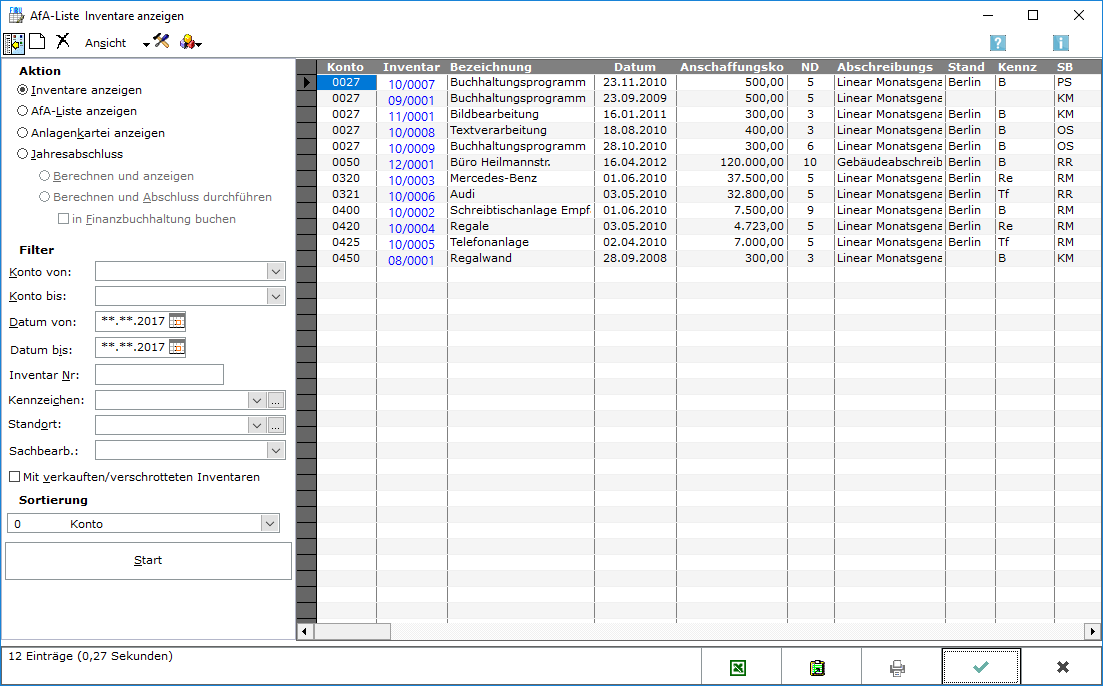
Funktionen in der Toolbar
Ausblenden
Der Filterbereich kann aus- bzw. eingeblendet werden.
Neu
![]()
Über diesen Aufruf wird ein neues Inventar angelegt.
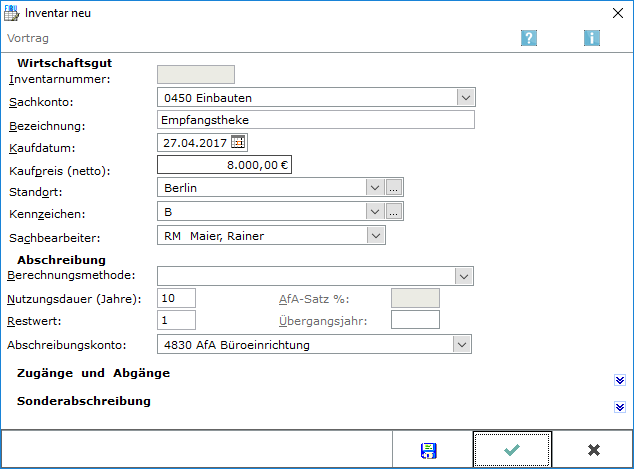
Inventarnummer
Die Inventarnummer wird automatisch vom Programm vergeben, sobald die Angaben zum Inventar gespeichert werden. Jede Inventarnummer wird zur eindeutigen Identifizierung des Inventars nur ein einziges Mal vergeben.
Sachkonto
Über die Auswahl der Sachkonten ist einzugeben, auf welchem Konto der Finanzbuchhaltung das Inventar gebucht ist. Diese Angabe wird zur Erstellung der AfA-Liste und später zur automatischen Buchung der Abschreibung benötigt.
Kaufdatum
Das Datum der Anschaffung des Wirtschaftsgutes ist einzutragen. Das Datum der Anschaffung ist nicht zwangsläufig identisch mit dem Datum der Zahlung des Kaufpreises. Ausgehend vom eingegebenen Datum wird vom Programm ggf. anteilig die AfA berechnet.
Kaufpreis
Die Anschaffungskosten des Wirtschaftsgutes sind einzugeben, vermindert um die abzugsfähige Vorsteuer.
Inventar
Durch Klicken auf die Inventarnummer kann das Inventar bearbeitet werden.
Standort
Die Möglichkeit besteht, für das Wirtschaftsgut einen Standort einzutragen. Die Eingabe eines Standortes erleichtert die Durchführung und Prüfung der Inventur, da Auswertungen gegliedert nach Standort erstellt werden können.
Kennzeichen
Um einzelne Inventare zu Gruppen zusammenfassen zu können, gibt es die Möglickeit, frei definierbare Kennzeichen zu vergeben.
Sachbearbeiter
Es ist möglich einem Inventar einen Sachbearbeiter zuzuordnen, der zuvor in der Sachbearbeiterverwaltung eingerichtet wurde.
Berechnungsmethode
Die Abschreibungsmethode für das Inventar wird festgelegt. Dabei ist zu beachten, dass für die verschiedenen Arten von Wirtschaftsgütern nicht jede Berechnungsmethode zulässig ist. Vom Programm werden keine Prüfungen auf die Zulässigkeit der gewählten Abschreibung vorgenommen. Wenn im Einzelfall nicht sicher ist, welche Abschreibungsmethode zur Anwendung kommen darf, sollte ein Steuerberater konsultiert werden.
Nutzungsdauer
Mit der Nutzungsdauer wird der Zeitraum festgelegt, über den die Anschaffungskosten abgeschrieben werden. Richtwerte für die Nutzungsdauer einzelner Wirtschaftsgüter können den amtlichen AfA-Tabellen des Bundesfinanzministeriums entnommen werden.
AfA-Satz
Wurde eine degressive Abschreibung gewählt, wird hier der Prozentsatz der jährlichen AfA eingegeben. Zu beachten ist dabei, dass für einzelne Anschaffungsjahre unterschiedliche Höchstsätze für die degressive AfA gelten.
Restwert
Der Restwert ist der Wert, den das Inventar nach Ablauf der Nutzungsdauer in der Buchhaltung behalten soll. Praxisüblich sind die Vorgabewerte 1,00 € oder 0,00 €.
Übergangsjahr
Bei der degressiven AfA ist es zulässig, für die verbleibende Restnutzungsdauer zur linearen AfA zu wechseln. Hier ist es möglich für diesen Wechsel ein Jahr manuell vorzugeben oder aber dieses Feld leer zu lassen. Das Programm ermittelt dann automatisch den günstigsten Zeitpunkt für den Wechsel von der degressiven zur linearen AfA.
Abschreibungskonto
Hier ist das Aufwandskonto auszuwählen, auf dem später die AfA für das Inventar automatisch gebucht werden soll.
Zugänge und Abgänge
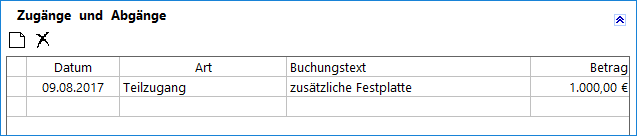
Neu
Ermöglicht die Eingabe eines neuen Zu- oder Abgangs.
Löschen
Löscht den aktuellen Zu- bzw. Abgang.
Datum
Das Datum des Zu- oder Abgangs ist einzutragen.
Art
Die Art der Bewegung ist festzulegen.
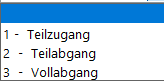
Teilzugang
Ein Teilzugang ist die nachträgliche Erhöhung der Anschaffungs- und Herstellungskosten, z. B. durch Nachrüstung von Zubehör.
Teilabgang
Ein Teilabgang ist die nachträgliche Minderung der Anschaffungs- und Herstellungkosten, z. B. durch eine erhaltene Gutschrift.
Vollabgang
Bei einem Vollabgang, z. B. bei Verkauf oder Verschrottung eines Wirtschaftsgutes, wird der Restbuchwert auf Null gesetzt, dadurch scheidet das Wirtschaftsgut aus dem Anlagevermögen der Kanzlei aus.
Buchungstext
Eine Erläuterung des Zu- oder Abgangs ein ist möglich.
Betrag
Bei Teilzu- oder Abgängen ist der Betrag der Erhöhung oder Minderung der Anschaffungs- und Herstellungskosten mit anzugeben.
Sonderabschreibung
Ermöglicht die Eingabe einer neuen Sonderabschreibung. Zu beachten ist dabei, dass das entsprechende Sachkonto für die Sonderabschreibungen in den Einstellungen, Inventar hinterlegt wird.
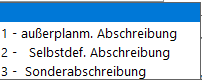
Ermöglicht eine Sonderabschreibung für das Wirtschaftsgut. Es kann zwischen außerplanmäßiger Abschreibung, selbstdefinierter Abschreibung und Sonderabschreibung gewählt werden. Mit selbstdefinierten Abschreibungen können Sonderfälle, z. B. Korrekturen, erfasst werden.
Speichern
Speichert die Eingaben und leert die Maske zur Bearbeitung weiterer Inventurdaten.
OK
Speichert die eingegebenen Daten und beendet die Programmfunktion.
Abbruch
Beendet die Programmfunktion. Eine Speicherung erfolgt nicht.
Löschen
Löscht die in der Inventarliste markierten Einträge. Gelöschte Einträge können nicht wieder hergestellt werden.
Ansicht
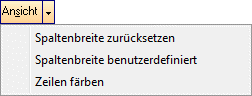
Spaltenbreite zurücksetzen
Setzt die Spaltenbreite in der Tabelle auf den Standardwert zurück.
Spaltenbreite benutzerdefiniert
Stellt die Spaltenbreite auf die zuletzt vom Benutzer festgelegten Änderungen ein.
Zeilen färben
Färbt jede zweite Zeile zur Erhöhung der Lesbarkeit grau.
Einstellungen
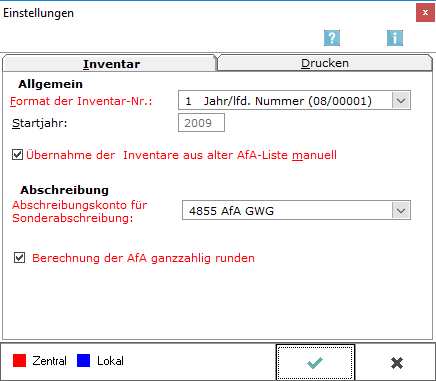
Format der Inventarnummern
Das Format ist bei der Ersteinrichtung festgelegt und kann nachträglich nicht mehr geändert werden.
Startjahr
Das Startjahr ist mit der Ersteinrichtung der Inventarliste festgelegt. Sollten Inventare aus anderen Systemen bzw. aus der bisherigen AfA-Liste übernommen werden, wird der Zeitpunkt der Übernahme am 31.12. des Vorjahres festgeschrieben.
Abschreibungskonto für Sonderabschreibung
Wenn Sonderabschreibungen vorgenommen werden, ist hier das entsprechende Sachkonto aus der Auswahlliste auszuwählen.
Berechnung der AfA ganzzahlig runden
Bei Wahl dieser Option werden die Rundungsdifferenzen im Cent-Bereich im ersten Abschreibungsjahr berücksichtigt und in den Folgejahren ganze Euro-Beträge abgeschrieben. Ist diese Einstellung abgewählt, wird das Wirtschaftsgut gleichmäßig mit Cent-Beträgen abgeschrieben.
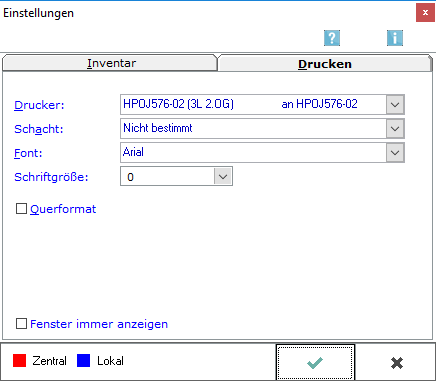
Druckereinstellungen
Hier wird festgelegt, mit welchen Druckereinstellungen die Auswertungen der Inventarliste gedruckt werden sollen.
Querformat
Druckt die Listen im Querformat.
Fenster immer anzeigen
Zeigt diese Maske vor dem Listendruck an, falls diese Einstellung gesetzt ist. So ist es möglich, direkt vor dem Druck Änderungen an den Druckeinstellungen vorzunehmen.
Zentral / Lokal
Hier ist einzusehen, wie sich die Einstellungen auswirken:
Rot gekennzeichnete Einstellungen wirken auf alle Arbeitsplätze im RA-MICRO Netzwerk. Blau gekennzeichnete Einstellungen wirken nur lokal auf dem Arbeitsplatz, an dem die Einstellungen vorgenommen werden.
OK
Speichert die eingegebenen Daten und beendet die Programmfunktion.
Abbruch
Beendet die Programmfunktion. Eine Speicherung erfolgt nicht.
Extras
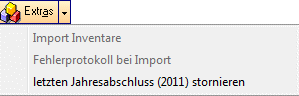
Import Inventare
Falls vorhandene Inventare aus der bisherigen AfA-Liste noch nicht importiert wurden, so besteht hier noch die Möglichkeit zum Import.
Fehlerprotokoll bei Import
Sind Berechnungsdifferenzen zwischen der bisherigen Berechnung und der Berechnung der AfA über den Import entstanden, ist es möglich diese über das Fehlerprotokoll einzusehen und zu prüfen. Danach besteht immer noch die Möglichkeit, die Vorträge in Absprache mit dem Steuerberater über Inventare bearbeiten zu ändern.
letzten Jahresabschluss stornieren
Hier besteht die Möglichkeit den letzten Jahresabschluss zu stornieren.
Funktionen im Bearbeitungsbereich
Allgemein
Kontenbereich
Durch die Eingabe eines Kontenbereiches kann die Auswertung entsprechend eingegrenzt werden.
Datumsbereich
Hier ist die Auswertung auf einen Datumsbereich für die Anschaffungskosten einschränkbar.
Inventar-Nr.
Hier ist die Inventarnummer einzutragen, nach der gefiltert werden soll.
Kennzeichen
Filtert das Inventar nach dem Kennzeichen.
Standort
Filtert das Inventar nach dem Standort.
Sachbearb.
Die Auswertung wird nach Sachbearbeitern gefiltert. Der Sachbearbeiter kann beim Anlegen neuer Wirtschaftsgüter oder Bearbeiten vorhandener Wirtschaftsgüter hinterlegt werden.
Mit verkauften / verschrotteten Inventaren
Hier wird festgelegt, ob die Auswertung auch abgegangene Inventare enthalten soll.
Sortierung
Über diese Auswahl kann die Liste nach verschiedenen Kriterien sortiert werden.
Auswertung zum 31.12.
Hier ist das Jahr einzugeben, für das die Auswertung erstellt werden soll.
Start
Die Auswertung wird gestartet.
Inventar bearbeiten
Durch Klick auf die Inventarnummer (in blauer Schrift) kann das Inventar bearbeitet werden.
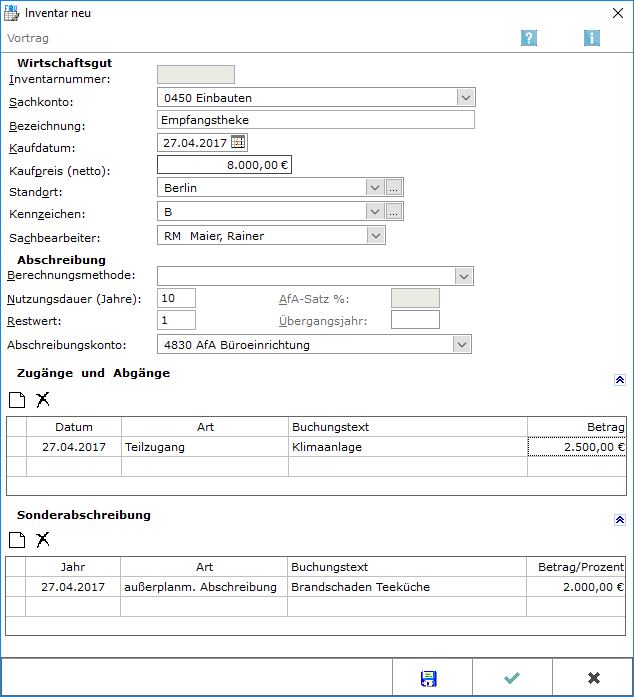
Bereits in der Inventarliste erfasste Daten der Inventare können überarbeitet und ergänzt werden, z. B. durch Erfassung von Zu- und Abgängen oder Eingabe von Sonderabschreibungen.
Sachkonto
Über die Auswahl der Sachkonten wird eingegebenn, auf welchem Konto der Finanzbuchhaltung das Inventar gebucht ist. Diese Angabe wird zur Erstellung der AfA-Liste und später zur automatischen Buchung der Abschreibung benötigt.
Bezeichnung
Die Bezeichnung des Inventars weird geändert bzw. ergänzt.
Kaufdatum
Das Datum der Anschaffung des Wirtschaftsgutes ist einzutragen Das Datum der Anschaffung ist nicht zwangsläufig identisch mit dem Datum der Bezahlung.
Ausgehend vom eingegebenen Datum wird vom Programm ggf. anteilig die AfA berechnet.
Kaufpreis
Die Anschaffungskosten des Wirtschaftsgutes sind einzugeben, vermindert um die abzugsfähige Vorsteuer.
Standort
Ein Standort für das Wirtschaftsgut kann eingetragen werden. Die Eingabe eines Standortes erleichtert die Durchführung und Prüfung der Inventur, da Auswertungen gegliedert nach Standort erstellt werden können.
Kennzeichen
Um einzelne Inventare zu Gruppen zusammenfassen zu können, gibt es die Möglickeit, frei definierbare Kennzeichen zu vergeben.
Sachbearbeiter
Es ist möglich einem Inventar einen Sachbearbeiter aus der Sachbearbeiterverwaltung zuzuordnen.
Berechnungsmethode
Die Abschreibungsmethode für das Inventar weird festgelegt. Zu beachten ist, dass für die verschiedenen Arten von Wirtschaftsgütern nicht jede Berechnungsmethode zulässig ist. Vom Programm werden keine Prüfungen auf die Zulässigkeit der gewählten Abschreibung vorgenommen.
Sollte im Einzelfall nicht sicher sein, welche Abschreibungsmethode zur Anwendung kommen darf, ist es empfehlenswert einen Steuerberater zu konsultieren.
Nutzungsdauer
Mit der Nutzungsdauer wird der Zeitraum festgelegt, über den die Anschaffungskosten abgeschrieben werden. Richtwerte für die Nutzungsdauer einzelner Wirtschaftsgüter können den amtlichen AfA-Tabellen vom Bundesfinanzministerium entnommen werden.
Restwert
Der Restwert ist der Wert, den das Inventar nach Ablauf der Nutzungsdauer in der Buchhaltung behalten soll. Praxisüblich sind die Vorgabewerte 1,00 € oder 0,00 €.
AfA-Satz
Wurde eine degressive Abschreibung gewählt, ist der Prozentsatz der jährlichen AfA einzugeben.
Übergangsjahr
Bei der degressiven AfA ist es zulässig, für die verbleibende Restnutzungsdauer zur linearen AfA zu wechseln. Für diesen Wechsel ist es hier möglich ein Jahr manuell vorzugeben oder aber dieses Feld ganz leer zu lassen. Das Programm ermittelt dann automatisch den günstigsten Zeitpunkt für den Wechsel von der degressiven zur linearen AfA. Zu beachten ist dabei dass für einzelne Anschaffungsjahre unterschiedliche Höchstsätze für die degressive AfA gelten.
Abschreibungskonto
Das Aufwandskonto wird ausgewählt, auf dem später die AfA für das Inventar automatisch gebucht werden soll.
Zugänge und Abgänge
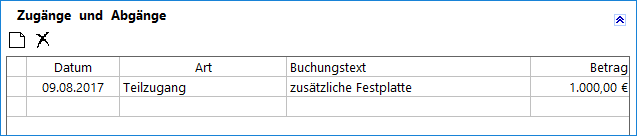
Neu
Ermöglicht die Eingabe eines neuen Zu- oder Abgangs.
Löschen
Löscht den aktuellen Zu- bzw. Abgang.
Datum
Das Datum des Zu- oder Abgangs ist einzutragen.
Art
Die Art der Bewegung ist festzulegen.
Ein Teilzugang ist die nachträgliche Erhöhung der Anschaffungs- und Herstellungskosten, z. B. durch Nachrüstung von Zubehör.
Ein Teilabgang ist die nachträgliche Minderung der Anschaffungs- und Herstellungkosten, z. B. durch eine erhaltene Gutschrift.
Bei einem Vollabgang, z. B. bei Verkauf oder Verschrottung eines Wirtschaftsgutes, wird der Restbuchwert auf Null gesetzt, dadurch scheidet das Wirtschaftsgut aus dem Anlagevermögen der Kanzlei aus.
Buchungstext
Eine Erläuterung des Zu- oder Abgangs ein ist möglich.
Betrag
Bei Teilzu- oder Abgängen ist der Betrag der Erhöhung oder Minderung der Anschaffungs- und Herstellungskosten mit anzugeben.
Sonderabschreibung
Ermöglicht die Eingabe einer neuen Sonderabschreibung. Zu beachten ist dabei, dass das entsprechende Sachkonto für die Sonderabschreibungen in den Einstellungen, Inventar hinterlegt wird.
Löscht den aktuellen Zu- bzw. Abgang.
Jahr
Das Datum der Sonderabschreibung wird eingefügt.
Art
Die Art der Bewegung ist auswählbar.
Ermöglicht eine Sonderabschreibung für das Wirtschaftsgut. Es kann zwischen außerplanmäßiger Abschreibung, selbstdefinierter Abschreibung und Sonderabschreibung ausgewählt werden. Mit selbstdefinierten Abschreibungen können Sonderfälle, z. B. Korrekturen, erfasst werden.
Buchungstext
Eine Erläuterung der Sonderabschreibung ist einzugeben.
Betrag/Prozent
Je nach Abschreibungsart kann ein Betrag (außerplanmäßige und selbstdefinierte Abschreibung) oder ein %-Satz hinterlegt werden.
Speichern
Speichert die Eingaben und leert die Maske zur Bearbeitung weiterer Inventurdaten.
OK
Speichert die Änderungen und schließt die Maske.
Abbruch
Die Maske wird geschlossen. Änderungen werden nicht gespeichert.
Funktionen in der Abschlussleiste
Excel
Die Auswertung wird nach Excel exportiert.
Clipboard
Die Auswertung wird in den Zwischenspeicher exportiert.
OK
Speichert die eingegebenen Daten und beendet die Programmfunktion.
Abbruch
Beendet die Programmfunktion. Eine Speicherung erfolgt nicht.
AfA-Liste anzeigen
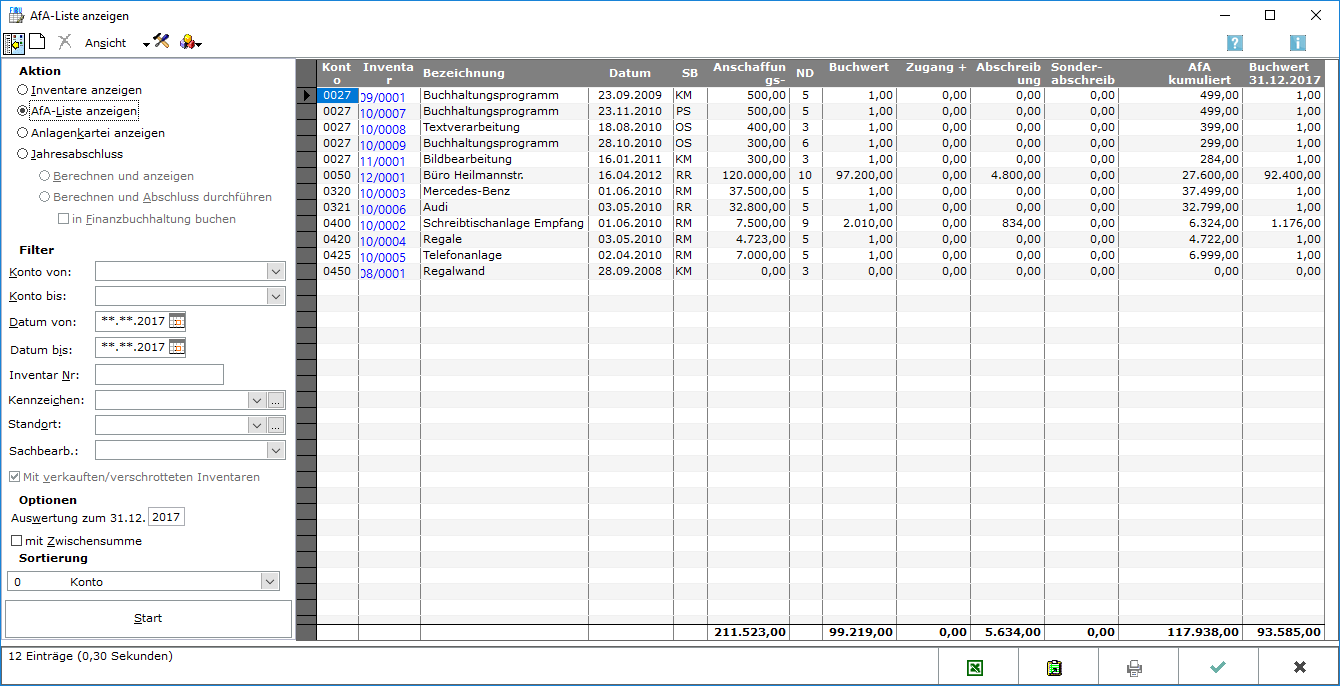
Optionen
Das Jahr wird eingegeben, für das die Auswertung erstellt werden soll. Stichtag ist grundsätzlich der 31.12. des gewählten Jahres.
Ansicht AfA-Liste
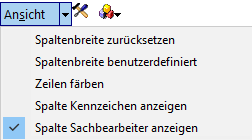
Spaltenbreite zurücksetzen
Setzt die Spaltenbreite in der Tabelle auf den Standardwert zurück.
Spaltenbreite benutzerdefiniert
Stellt die Spaltenbreite auf die zuletzt vom Benutzer festgelegten Änderungen ein.
Zeilen färben
Färbt jede zweite Zeile zur Erhöhung der Lesbarkeit grau.
Spalte Kennzeichen anzeigen
Bei Wahl dieser Option kann zusätzlich das Kennzeichen in der AfA-Liste angezeigt werden.
Spalte Sachbearbeiter anzeigen
Es kann auch gewählt werden, dass in der Auswertung der Sachbearbeiter angezeigt wird.
Konto
In dieser Spalte ist das Sachkonto der Finanzbuchhaltung dargestellt, zu dem das Inventar gebucht wurde.
Inventar Nr. AfA-Liste
Die Inventarnummer ist in dieser Spalte dargestellt. Die Inventarnummer ist der Ordnungsbgriff zur eindeutigen Identifikation eines Wirtschaftsgutes. Mittels eines Klick auf die Inventarnummer, wird im unteren Teil der Auswertung die Inventarkartei eingeblendet.
Spalte Datum
In der Spalte Datum ist das Datum der Anschaffung einsehbar. Das Anschaffungsdatum muss nicht zwangsläufig identisch mit dem Datum der Zahlung des Kaufpreises für das Wirtschaftsgut sein.
SB
Der entsprechende Sachbearbeiter wird angezeigt, wenn dies unter Ansicht gewählt wurde.
Anschaffungskosten
Die Anschaffungs- und Herstellungskosten bilden die Bemessungsgrundlage für die Berechnung der AfA.
Buchwert
Der Buchwert des Inventars zum 01.01. des gewählten Auswertungsjahres ist dargestellt. Die Summen der Konten in dieser Spalte müssen mit den Anfangsbeständen des gleichen Jahres in der Finanzbuchhaltung identisch sein.
Zugang und Abgang
Zugänge/Abgänge zu den Anschaffungs- und Herstellungskosten im ausgewählten Jahr spiegeln sich in dieser Spalte wieder.
Abschreibung
Sichtbar ist der Betrag der im Jahr anfallenden AfA. Dieser Betrag ist, summiert nach Anlagekonto, in der Finanzbuchhaltung zu erfassen.
Spalte Sonderabschreibung
Ggf. in Anspruch genommene Sonderabschreibungen sind dargestellt.
AfA kumuliert
Die bisher aufgelaufene Abschreibung ist zu sehen.
Buchwert
Dies ist der Buchwert des Inventars zum 31.12. der ausgewählten Jahres. Die Summen der Konten in dieser Spalte müssen mit den Kontensalden des gleichen Jahres in der Finanzbuchhaltung identisch sein.
Optionen
Das Jahr wird eingegeben, für das die Auswertung erstellt werden soll. Stichtag ist grundsätzlich der 31.12. des gewählten Jahres.
mit Zwischensumme
Festgelegt wird, ob in der Auswertung nach jedem Konto eine Zwischensumme ausgewiesen werden soll. Durch die Zwischensummen wird die Auswertung übersichtlicher und erleichtert ggf. das manuelle Buchen in die Finanzbuchhaltung, falls von der automatischen Buchung kein Gebrauch gemacht werden soll.
ND
Die gesamten Anschaffungs- und Herstellungskosten werden über die hier angezeigte Nutzungsdauer des Inventars verteilt.
Anlagenkartei anzeigen
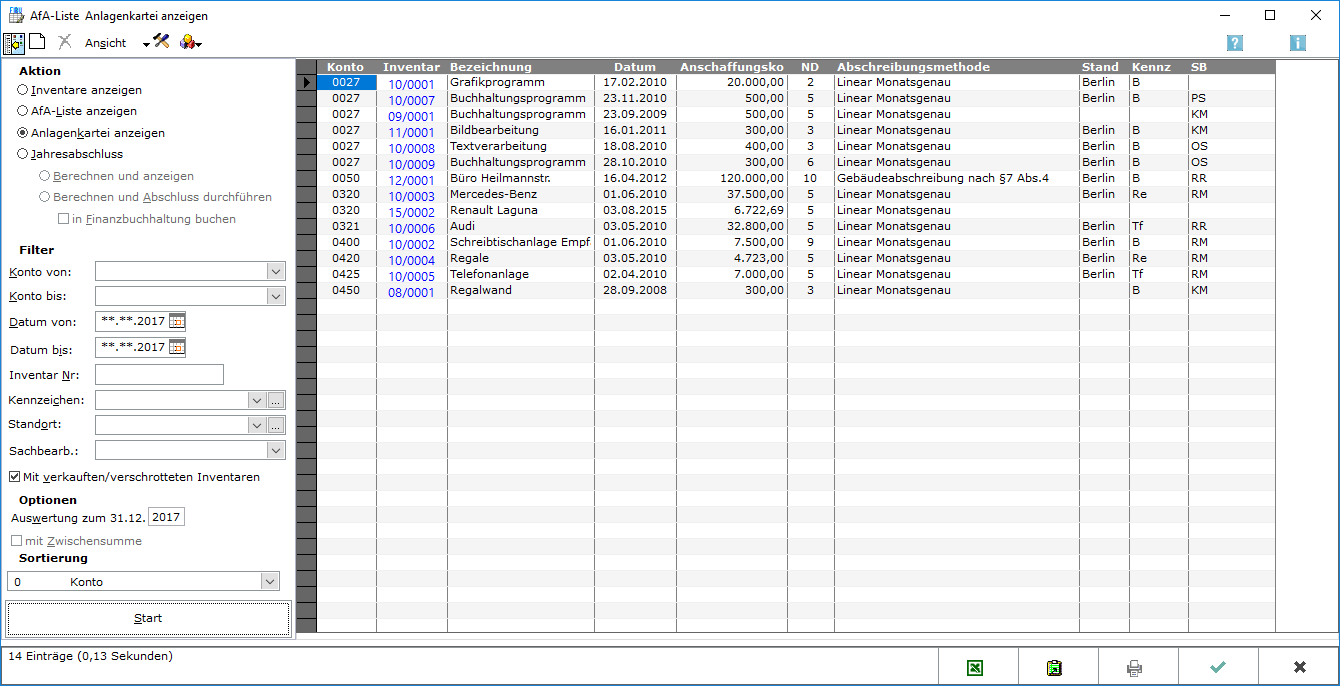
Auflistung Inventare
Sichtbar ist die Auflistung aller Inventare. Durch einen Klick auf die Inventarnummer wird der Werteverlauf für das einzelne Inventar angezeigt.
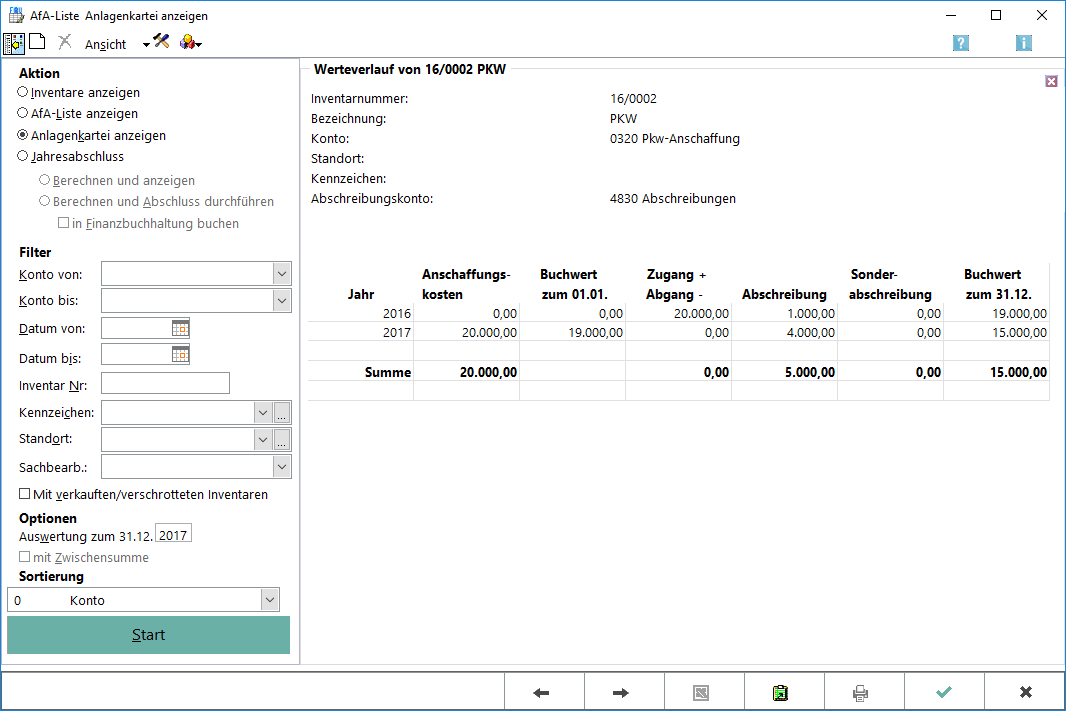
Allgemeine Angaben
Im Kopfteil der Inventarkartei sind die allgemeinen Angaben zum Inventar zu sehen. Um die Inventarkartei zu schließen und zur Auswahl zurückzukehren, ist das rote Kreuz anzuklicken.
Entwicklung des Inventars
Dies ist der Berechnungsteil der Inventarkartei. Die Entwicklung des Inventars wird mit allen relevanten Werten dargestellt. Um die Inventarkartei zu schließen und zur Auswahl zurückzukehren, ist das rote Kreuz anzuklicken.
Pfeiltasten
Mit diesen Pfeiltasten kann zwischen den einzelnen Inventarkarten geblättert werden.
Löschen abgegraut
Löschen ist abgegraut, die diese Programmfunktion bei der Aktion nicht möglich ist.
Jahresabschluss
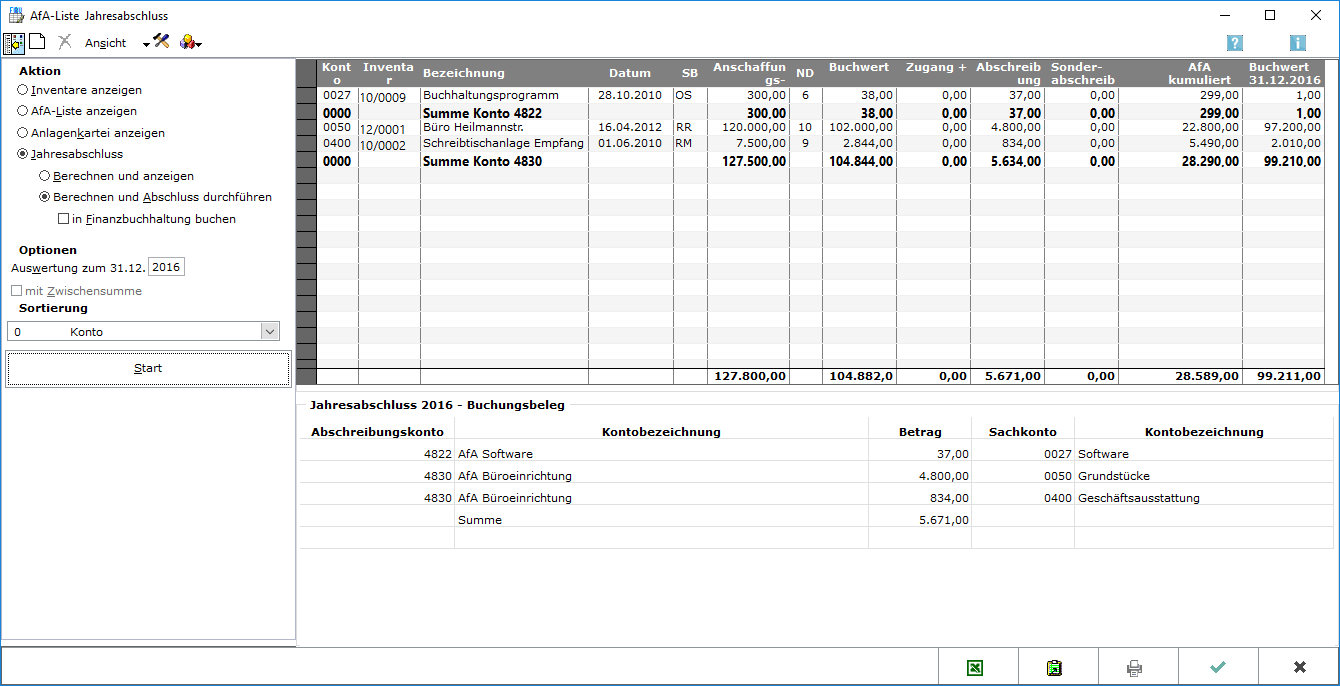
Berechnen / Abschluss durchführen / in Finanzbuchhaltung buchen
Wenn alle Werte in der Inventarliste korrekt sind, muss ein Jahresabschluss mit Berechnen und Abschluss durchführen gestartet werden. Zu beachten ist, dass in den Optionen das abzuschließende Jahr gewählt ist, da der Jahresabschluss für das laufende Buchungsjahr erst im Folgejahr möglich ist. Mit Start wird der Jahresabschluss wiederholt, wenn in den Optionen das Auswertungsjahr geändert wurde.
Die Abschreibungen können entweder automatisch mit in Finanzbuchhaltung buchen gebucht oder nachträglich manuell über die Finanzbuchhaltung erfasst werden. Die Option in Finanzbuchhaltung buchen wird aktiv, wenn Berechnen und Abschluss durchführen gewählt wurde.
Auflistung Inventare für Jahresabschluss
Durch den Jahresabschluss können die berechneten AfA-Werte der Inventare jedes Jahr festgeschrieben werden, so dass keine Abweichungen zu den Buchungen von Abschreibungen in der Finanzbuchhaltung entstehen können. Voraussetzung für die direkte Buchung in die Finanzbuchhaltung ist die Zuordnung der jeweiligen Inventare zu einem Abschreibungskonto.
Buchungsbeleg
Hier sind die Summen der Abschreibung pro Anlagekonto einsehbar, wie sie in die Finanzbuchhaltung übernommen werden, wenn in der Finanzbuchhaltung buchen gewählt wird.